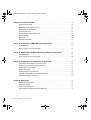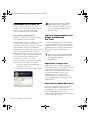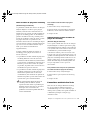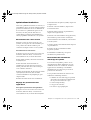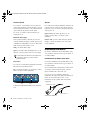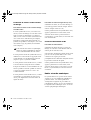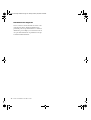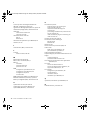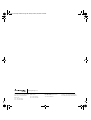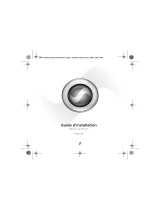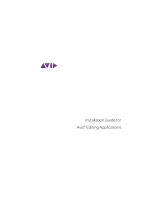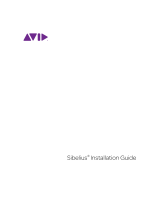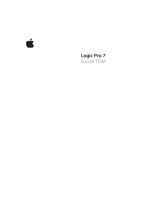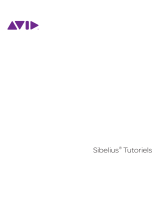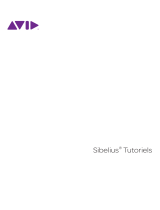Avid MBOX 2 PRO Le manuel du propriétaire
- Catégorie
- Matériel musical
- Taper
- Le manuel du propriétaire
Ce manuel convient également à

Guide d’installation
Mbox
®
2 Pro
Version 8.0
Mbox 2 Pro Setup Guide.book Page i Sunday, February 15, 2009 12:52 PM

Avis légal
Ce guide est sous copyright ©2008 Digidesign, division d’Avid
Technology, Inc. (ci-après Digidesign). Tous droits réservés. Aux
termes de la législation sur les droits d’auteur, ce guide ne peut
être reproduit intégralement ou partiellement sans l’autorisation
écrite de Digidesign.
003, 96 I/O, 96i I/O, 192 Digital I/O, 192 I/O, 888|24 I/O,
882|20 I/O, 1622 I/O, 24-Bit ADAT Bridge I/O, AudioSuite, Avid,
Avid DNA, Avid Mojo, Avid Unity, Avid Unity ISIS, Avid Xpress,
AVoption, Axiom, Beat Detective, Bomb Factory, Bruno, C|24,
Command|8, Control|24, D-Command, D-Control, D-Fi, D-fx,
D-Show, D-Verb, DAE, Digi 002, DigiBase, DigiDelivery,
Digidesign, Digidesign Audio Engine, Digidesign Intelligent Noise
Reduction, Digidesign TDM Bus, DigiDrive, DigiRack, DigiTest,
DigiTranslator, DINR, D-Show, DV Toolkit, EditPack, Eleven, HD
Core, HD Process, Hybrid, Impact, Interplay, LoFi, M-Audio,
MachineControl, Maxim, Mbox, MediaComposer, MIDI I/O, MIX,
MultiShell, Nitris, OMF, OMF Interchange, PRE, ProControl,
Pro Tools M-Powered, Pro Tools, Pro Tools|HD, Pro Tools LE,
QuickPunch, Recti-Fi, Reel Tape, Reso, Reverb One, ReVibe,
RTAS, Sibelius, Smack!, SoundReplacer, Sound Designer II,
Strike, Structure, SYNC HD, SYNC I/O, Synchronic, TL Aggro, TL
AutoPan, TL Drum Rehab, TL Everyphase, TL Fauxlder, TL In Tune,
TL MasterMeter, TL Metro, TL Space, TL Utilities, Transfuser,
Trillium Lane Labs, Vari-Fi Velvet, X-Form et XMON sont des
marques commerciales ou déposées de Digidesign et/ou d’Avid
Technology, Inc. Xpand! est une marque déposée auprès du U.S.
Patent and Trademark Office. Toutes les autres marques citées
sont la propriété de leurs détenteurs respectifs.
Les caractéristiques et spécifications du produit, ainsi que la
configuration requise peuvent faire l’objet de modifications sans
préavis.
Référence du guide : 9320-59109-02 REV A 11/08
Commentaires sur la documentation
Chez Digidesign, nous cherchons constamment à améliorer la
qualité de notre documentation. Pour nous faire part de vos
commentaires, corrections ou suggestions relatifs à notre
documentation, contactez-nous par e-mail à l’adresse
techpubs@digidesign.com.
Informations relatives au règlement en matière de
communications et de sécurité
Déclaration de conformité
Le modèle Digidesign Mbox2 Pro est conforme aux normes
suivantes en matière d’interférences et de compatibilité
électromagnétique :
• FCC Partie 15 Classe B
• EN 55022 Classe B
• EN 55204 Classe B
• AS/NZS 3548 Classe B
• CISPR 22 Classe B
Interférence radio et télévision
cet équipement a été testé et s’est révélé conforme aux limites
d’un périphérique numérique de classe A, conformément aux
règlements Part 15 de la FCC.
Toute modification de l’équipement, si elle n’est pas
expressément approuvée par Digidesign, peut annuler le droit
d’exploitation de l’utilisateur.
DECLARATION DE CONFORMITE
Nous, Digidesign,
2001 Junipero Serra Boulevard, Suite 200
Daly City, CA 94014 Etats-Unis
Tél. : 650-731-6300
déclarons sous notre seule responsabilité que le produit
Mbox 2 Pro
est conforme aux règlements FCC Part 15.
Son utilisation est soumise aux deux conditions suivantes :
(1) cet équipement ne peut provoquer d’interférences
nuisibles, et (2) cet équipement doit supporter toute
interférence reçue, y compris les interférences susceptibles de
provoquer un mauvais fonctionnement.
Déclaration de communication
REMARQUE : cet équipement a été testé et s’est révélé
conforme aux limites d’un périphérique numérique de classe
A, conformément aux règlements Part 15 de la FCC. Ces
limites ont pour but de fournir une protection raisonnable
contre les interférences nuisibles dans une installation
domestique. Cet équipement produit, utilise et peut émettre
de l’énergie de fréquence radioélectrique et, s’il n’est pas
installé et utilisé conformément aux instructions fournies, il
peut provoquer des interférences nuisibles aux
communications radio. Toutefois, aucune garantie n’est
donnée que des interférences ne se produiront pas dans
une installation particulière. Si cet équipement produit des
interférences nuisibles à la réception de postes de radio ou
de télévision, ce qui peut être décelé en allumant et en
éteignant le poste, l’utilisateur peut tenter de corriger ces
interférences en mettant en œuvre une ou plusieurs des
mesures suivantes :
• réorienter ou déplacer l’antenne de réception ;
• éloigner l’équipement du poste récepteur ;
• connecter l’équipement à une prise électrique différente
de celle du poste de réception ;
• demander conseil au revendeur ou à un technicien
radio/TV expérimenté.
Mbox 2 Pro
Mbox 2 Pro Setup Guide.book Page ii Sunday, February 15, 2009 12:52 PM

Déclaration de conformité pour le Canada
Cet appareil numérique de classe B est conforme à la norme
ICES-003 du Canada.
Cet appareil numérique de classe B est conforme à la norme
NMB-003 du Canada.
Conformité australienne
Conformité européenne
Digidesign est autorisé à apposer la mention CE (Conformité
Européenne) sur les équipements conformes, déclarant ainsi la
conformité à la directive EMC 89/336/EEC et à la directive
73/23/EEC sur les basses tensions.
Déclaration de sécurité
Cet équipement a été testé pour être en conformité avec la
certification de sécurité des Etats-Unis et du Canada et
conformément aux spécifications des normes UL : UL60065 7th
/IEC 60065 7th et CAN/CSA C22.2 60065:03. Digidesign Inc. a
reçu l’autorisation d’apposer la marque UL et CUL appropriée sur
ses équipements conformes.
Attention
Consignes de sécurité importantes
1) Lisez ces instructions.
2) Conservez-les.
3) Soyez attentifs aux avertissements.
4) Suivez toutes les instructions.
5) N’utilisez pas cet appareil à proximité d’une source d’eau.
6) Pour le nettoyage, utilisez uniquement un chiffon sec.
7) N’obstruez pas les conduits de ventilation. Lors de
l’installation, respectez les instructions du fabricant.
8) N’installez pas l’unité à proximité de sources de chaleur, telles
que des radiateurs, poêles ou autres appareils (amplificateurs
compris) produisant de la chaleur.
9) Ne retirez pas la sécurité de la prise polarisée ou mise à la
terre. Une prise polarisée possède deux lames, dont l’une est
plus large que l’autre. Une prise mise à la terre comporte deux
lames et une broche de masse. La lame plus large et la troisième
broche sont fournies pour votre sécurité. Si la prise fournie n’est
pas adaptée à votre fiche, consultez un électricien, afin qu’il
remplace la prise obsolète.
10) Veillez à ne pas marcher sur le cordon d’alimentation, ni à le
pincer, en particulier au niveau des prises, des fiches femelles et
de leur point de connexion à l’appareil.
11) Utilisez uniquement des attaches et des accessoires
recommandés par le fabricant.
12) Débranchez l’appareil en cas d’orage ou s’il n’est pas utilisé
pendant une longue période.
13) Pour tout entretien et réparation, adressez-vous à un
personnel qualifié. Des réparations sont requises lorsque
l’appareil est endommagé, notamment lorsque la prise
d’alimentation ou le cordon d’alimentation est abîmé, en cas de
mauvais fonctionnement, d’exposition à la pluie ou à la
moisissure, de renversement de l’appareil, de déversement
accidentel de liquide ou de chute d’objets sur l’unité.
14) Cet appareil doit être protégé des éclaboussures et des
ruissellements de liquide. Evitez de placer des récipients
contenant du liquide (un vase, par exemple) sur l’appareil.
Attention ! Afin de réduire les risques d’incendie ou de choc
électrique, n’exposez pas cet appareil à la pluie ou à l’humidité.
Mbox 2 Pro Setup Guide.book Page iii Sunday, February 15, 2009 12:52 PM

Mbox 2 Pro Setup Guide.book Page iv Sunday, February 15, 2009 12:52 PM

Table des matières v
table des matières
Chapitre 1. Bienvenue dans le système Mbox 2 Pro
. . . . . . . . . . . . . . . . . . . . . . . . . . . . . . . . . . . . 1
Fonctions de Mbox 2 Pro . . . . . . . . . . . . . . . . . . . . . . . . . . . . . . . . . . . . . . . . . . . . . . . . . . . . . . . . . . . . . . 1
Fonctions de Pro Tools LE . . . . . . . . . . . . . . . . . . . . . . . . . . . . . . . . . . . . . . . . . . . . . . . . . . . . . . . . . . . . . 2
Configuration requise et compatibilité. . . . . . . . . . . . . . . . . . . . . . . . . . . . . . . . . . . . . . . . . . . . . . . . . . . 3
Conventions utilisées dans ce guide . . . . . . . . . . . . . . . . . . . . . . . . . . . . . . . . . . . . . . . . . . . . . . . . . . . . 4
Chapitre 2. Installation de Pro Tools sur Mac
. . . . . . . . . . . . . . . . . . . . . . . . . . . . . . . . . . . . . . . . . . . 5
Présentation de l’installation . . . . . . . . . . . . . . . . . . . . . . . . . . . . . . . . . . . . . . . . . . . . . . . . . . . . . . . . . . 5
Installation de Pro Tools LE et connexion de l’interface. . . . . . . . . . . . . . . . . . . . . . . . . . . . . . . . . . . . . 5
Lancement de Pro Tools LE. . . . . . . . . . . . . . . . . . . . . . . . . . . . . . . . . . . . . . . . . . . . . . . . . . . . . . . . . . . . 7
Logiciels supplémentaires du disque d’installation Pro Tools. . . . . . . . . . . . . . . . . . . . . . . . . . . . . . . . 7
Désinstallation de Pro Tools . . . . . . . . . . . . . . . . . . . . . . . . . . . . . . . . . . . . . . . . . . . . . . . . . . . . . . . . . . . 9
Chapitre 3. Installation de Pro Tools sous Windows
. . . . . . . . . . . . . . . . . . . . . . . . . . . . . . . . . . . . 11
Présentation de l’installation . . . . . . . . . . . . . . . . . . . . . . . . . . . . . . . . . . . . . . . . . . . . . . . . . . . . . . . . . 11
Installation de Pro Tools LE et connexion de l’interface. . . . . . . . . . . . . . . . . . . . . . . . . . . . . . . . . . . . 11
Lancement de Pro Tools LE. . . . . . . . . . . . . . . . . . . . . . . . . . . . . . . . . . . . . . . . . . . . . . . . . . . . . . . . . . . 14
Logiciels supplémentaires du disque d’installation Pro Tools. . . . . . . . . . . . . . . . . . . . . . . . . . . . . . . 14
Désinstallation de Pro Tools LE . . . . . . . . . . . . . . . . . . . . . . . . . . . . . . . . . . . . . . . . . . . . . . . . . . . . . . . 16
Chapitre 4. Configuration de votre système Pro Tools
. . . . . . . . . . . . . . . . . . . . . . . . . . . . . . . . . 17
Démarrage et arrêt du système . . . . . . . . . . . . . . . . . . . . . . . . . . . . . . . . . . . . . . . . . . . . . . . . . . . . . . . 17
Configuration de Pro Tools LE. . . . . . . . . . . . . . . . . . . . . . . . . . . . . . . . . . . . . . . . . . . . . . . . . . . . . . . . . 18
Optimisation d’un système Mac pour Pro Tools . . . . . . . . . . . . . . . . . . . . . . . . . . . . . . . . . . . . . . . . . . 26
Optimisation d’un système Windows pour Pro Tools . . . . . . . . . . . . . . . . . . . . . . . . . . . . . . . . . . . . . . 28
Chapitre 5. Présentation du matériel
. . . . . . . . . . . . . . . . . . . . . . . . . . . . . . . . . . . . . . . . . . . . . . . . . . . 33
Caractéristiques du panneau avant de Mbox 2 Pro . . . . . . . . . . . . . . . . . . . . . . . . . . . . . . . . . . . . . . . 33
Caractéristiques du panneau arrière de Mbox 2 Pro . . . . . . . . . . . . . . . . . . . . . . . . . . . . . . . . . . . . . . 36
Mbox 2 Pro Setup Guide.book Page v Sunday, February 15, 2009 12:52 PM

Guide d’installation de Mbox 2 Provi
Chapitre 6. Connexions Studio
. . . . . . . . . . . . . . . . . . . . . . . . . . . . . . . . . . . . . . . . . . . . . . . . . . . . . . . . . 39
Branchement du casque . . . . . . . . . . . . . . . . . . . . . . . . . . . . . . . . . . . . . . . . . . . . . . . . . . . . . . . . . . . . 39
Branchement d’un système d’écoute . . . . . . . . . . . . . . . . . . . . . . . . . . . . . . . . . . . . . . . . . . . . . . . . . . 40
Branchement des entrées audio . . . . . . . . . . . . . . . . . . . . . . . . . . . . . . . . . . . . . . . . . . . . . . . . . . . . . . 41
Connexion d’un micro. . . . . . . . . . . . . . . . . . . . . . . . . . . . . . . . . . . . . . . . . . . . . . . . . . . . . . . . . . . . . . . 42
Connexion d’instruments à Mbox 2 Pro . . . . . . . . . . . . . . . . . . . . . . . . . . . . . . . . . . . . . . . . . . . . . . . . 45
Connexions MIDI . . . . . . . . . . . . . . . . . . . . . . . . . . . . . . . . . . . . . . . . . . . . . . . . . . . . . . . . . . . . . . . . . . . 48
Word Clock . . . . . . . . . . . . . . . . . . . . . . . . . . . . . . . . . . . . . . . . . . . . . . . . . . . . . . . . . . . . . . . . . . . . . . . 48
Utilisation d’une pédale . . . . . . . . . . . . . . . . . . . . . . . . . . . . . . . . . . . . . . . . . . . . . . . . . . . . . . . . . . . . . 50
Annexe A. Configuration d’AMS (Mac OS X uniquement)
. . . . . . . . . . . . . . . . . . . . . . . . . . . . . . 51
Audio MIDI Setup . . . . . . . . . . . . . . . . . . . . . . . . . . . . . . . . . . . . . . . . . . . . . . . . . . . . . . . . . . . . . . . . . . 51
Prise en charge de noms de patch MIDI. . . . . . . . . . . . . . . . . . . . . . . . . . . . . . . . . . . . . . . . . . . . . . . . 53
Annexe B. Configuration de MIDI Studio Setup (Windows uniquement)
. . . . . . . . . . . . . . 55
MIDI Studio Setup. . . . . . . . . . . . . . . . . . . . . . . . . . . . . . . . . . . . . . . . . . . . . . . . . . . . . . . . . . . . . . . . . . 55
Prise en charge de noms de patch MIDI. . . . . . . . . . . . . . . . . . . . . . . . . . . . . . . . . . . . . . . . . . . . . . . . 58
Annexe C. Configuration et maintenance du disque dur
. . . . . . . . . . . . . . . . . . . . . . . . . . . . . . . 61
Enregistrement déconseillé sur le lecteur système. . . . . . . . . . . . . . . . . . . . . . . . . . . . . . . . . . . . . . . 61
Formats et types de disques durs pris en charge . . . . . . . . . . . . . . . . . . . . . . . . . . . . . . . . . . . . . . . . 61
Formatage d’un lecteur audio . . . . . . . . . . . . . . . . . . . . . . . . . . . . . . . . . . . . . . . . . . . . . . . . . . . . . . . . 62
Partition des disques . . . . . . . . . . . . . . . . . . . . . . . . . . . . . . . . . . . . . . . . . . . . . . . . . . . . . . . . . . . . . . . 64
Défragmentation d’un lecteur audio. . . . . . . . . . . . . . . . . . . . . . . . . . . . . . . . . . . . . . . . . . . . . . . . . . . 64
Utilisation de disques Mac sur des systèmes Windows . . . . . . . . . . . . . . . . . . . . . . . . . . . . . . . . . . . 66
Espace de stockage du disque dur . . . . . . . . . . . . . . . . . . . . . . . . . . . . . . . . . . . . . . . . . . . . . . . . . . . . 67
Annexe D. Dépannage
. . . . . . . . . . . . . . . . . . . . . . . . . . . . . . . . . . . . . . . . . . . . . . . . . . . . . . . . . . . . . . . . . . 69
Sauvegarde de votre travail . . . . . . . . . . . . . . . . . . . . . . . . . . . . . . . . . . . . . . . . . . . . . . . . . . . . . . . . . . 69
Problèmes courants . . . . . . . . . . . . . . . . . . . . . . . . . . . . . . . . . . . . . . . . . . . . . . . . . . . . . . . . . . . . . . . . 70
Facteurs de performances . . . . . . . . . . . . . . . . . . . . . . . . . . . . . . . . . . . . . . . . . . . . . . . . . . . . . . . . . . . 70
Avant d’appeler le support technique de Digidesign. . . . . . . . . . . . . . . . . . . . . . . . . . . . . . . . . . . . . . 71
Mbox 2 Pro Setup Guide.book Page vi Sunday, February 15, 2009 12:52 PM

Table des matières vii
Annexe E. Ressources
. . . . . . . . . . . . . . . . . . . . . . . . . . . . . . . . . . . . . . . . . . . . . . . . . . . . . . . . . . . . . . . . . . . 73
A propos des guides Pro Tools . . . . . . . . . . . . . . . . . . . . . . . . . . . . . . . . . . . . . . . . . . . . . . . . . . . . . . . . 73
A propos de www.digidesign.com. . . . . . . . . . . . . . . . . . . . . . . . . . . . . . . . . . . . . . . . . . . . . . . . . . . . . . 74
Index
. . . . . . . . . . . . . . . . . . . . . . . . . . . . . . . . . . . . . . . . . . . . . . . . . . . . . . . . . . . . . . . . . . . . . . . . . . . . . . . . . . . . 77
Mbox 2 Pro Setup Guide.book Page vii Sunday, February 15, 2009 12:52 PM

Guide d’installation de Mbox 2 Proviii
Mbox 2 Pro Setup Guide.book Page viii Sunday, February 15, 2009 12:52 PM

Chapitre 1 : Bienvenue dans le système Mbox 2 Pro 1
chapitre 1
Bienvenue dans le système Mbox 2 Pro
Bienvenue dans le système Mbox
®
2, le micro
studio portable fonctionnant en tandem avec
Pro Tools
®
de Digidesign
®
.
Avec Mbox 2 Pro et Pro Tools LE
®
, votre
ordinateur FireWire dispose de quatre canaux
d’entrée audio analogique, de six canaux de
sortie audio analogique, de deux canaux d’E/S
audio numérique, de ports d’E/S MIDI, de deux
canaux de sortie d’écoute analogique et de deux
sorties casque avec commande de réglage sur le
panneau avant. Mbox 2 Pro intègre des
préamplificateurs micro de qualité
professionnelle et des convertisseurs
analogiques-numériques et numériques-
analogiques 24 bits.
Fonctions de Mbox 2 Pro
Mbox 2 Pro contient les éléments suivants :
Entrées et sorties audio
Mbox 2 Pro permet d’associer jusqu’à six canaux
distincts d’entrée et huit canaux distincts de
sortie aux sessions Pro Tools LE à l’aide des
entrées et sorties analogiques et numériques
décrites ci-dessous :
Entrées analogiques
• Deux canaux d’entrée audio analogique
dotés de préamplis micro et d’une
alimentation fantôme 48 V commutable :
un connecteur combo XLR/TRS sur le
panneau arrière et deux connecteurs DI ¼
pouce avec source commutable Micro/DI et
voyants sur le panneau avant. Une touche
Pad –20 dB est également disponible sur
chaque canal d’entrée analogique.
• Deux canaux d’entrée audio analogique
supplémentaires pour les sources de type
ligne et phono (RIAA).
Sorties analogiques
• Deux sorties d’écoute analogique TRS
¼pouce.
• Quatre sorties supplémentaires de ligne
analogique symétrique ¼ pouce.
• Deux canaux supplémentaires de sortie
asymétrique reliés à un seul connecteur
TRS ¼ pouce.
E/S numérique
• Deux canaux d’entrée et de sortie numériques
S/PDIF. Chaque entrée S/PDIF est
indépendante et vient en supplément des
entrées analogiques 1 à 4, lors de l’utilisation
de l’horloge S/PDIF. Les sorties S/PDIF sont
toujours disponibles dans Pro Tools.
Mbox 2 Pro Setup Guide.book Page 1 Sunday, February 15, 2009 12:52 PM

Guide d’installation de Mbox 2 Pro2
MIDI
• Un port d’entrée et un port de sortie MIDI,
soit 16 canaux d’entrée MIDI et 16 canaux de
sortie MIDI.
Autres fonctions et caractéristiques
• Convertisseurs N/A et A/N 24 bits acceptant
des fréquences d’échantillonnage de
44,1 kHz, 48 kHz, 88,2 kHz et 96 kHz.
• Ecoute en enregistrement analogique à
latence réduite.
• Deux sorties casque stéréo (A et B) de 1/4
pouce (TRS) avec commandes des niveaux
réglables. La sortie casque B peut reproduire la
sortie A (canaux de sortie 1 et 2) ou être
commutée vers les canaux de sortie 3 et 4.
• Prise pédale pour le lancement et l’arrêt de la
lecture ou l’insertion de point d’entrée/de
sortie lors de l’enregistrement.
Fonctions de Pro Tools LE
Le logiciel Pro Tools LE sur Mac ou Windows
fournit les fonctions suivantes avec
Mbox 2 Pro :
• lecture, ou lecture et enregistrement, de
pistes audio numériques (jusqu’à 48 mono
ou stéréo), selon les possibilités de
l’ordinateur ;
• jusqu’à 128 pistes audio (dont un
maximum de 48 pistes actives), 128 pistes
d’entrée auxiliaire, 64 pistes de fader
principal, 256 pistes MIDI et 32 pistes
d’instrument par session ;
• résolution audio 16 ou 24 bits, à des
fréquences d’échantillonnage allant
jusqu’à 48 kHz ;
• édition à accès aléatoire non destructive et
automation de mixage ;
• traitement audio allant jusqu’à 10 inserts
par piste (plug-in RTAS ou inserts
matériels).
• jusqu’à 10 départs par piste ;
•32 bus de mixage internes.
Pro Tools LE utilise le processeur de votre
ordinateur pour mixer et traiter les pistes
audio (traitement hôte). Les ordinateurs
fonctionnant à des vitesses d’horloge plus
rapides peuvent prendre en charge un plus
grand nombre de pistes et assurer le
traitement avec davantage de plug-in.
Mbox 2 Pro Setup Guide.book Page 2 Sunday, February 15, 2009 12:52 PM

Chapitre 1 : Bienvenue dans le système Mbox 2 Pro 3
Configuration requise et
compatibilité
Mbox 2 Pro peut être utilisé sur un PC Windows
ou un ordinateur Mac agréé par Digidesign.
Un lecteur DVD est requis pour l’utilisation du
disque d’installation de Pro Tools.
Digidesign peut assurer la compatibilité et
fournir une assistance uniquement pour les
matériels et les logiciels testés et approuvés par
ses soins.
Pour connaître la configuration système
complète et la liste des ordinateurs, systèmes
d’exploitation, disques durs et périphériques
tiers approuvés par Digidesign, reportez-vous
aux informations de compatibilité sur le site
Web de Digidesign, à l’adresse :
www.digidesign.com/compatibility
Configuration MIDI requise
Mbox 2 Pro inclut un port d’entrée MIDI et un
port de sortie MIDI fournissant 16 canaux
d’entrée et 16 canaux de sortie dans ce format.
Pour disposer de ports MIDI supplémentaires,
ajoutez une interface MIDI au système.
Les interfaces MIDI USB fonctionnent
correctement avec les systèmes Pro Tools sous
Windows et Mac. Les interfaces série MIDI sont
prises en charge sur les systèmes Windows
uniquement.
Pour obtenir la liste des adaptateurs pris en
charge, visitez le site Web de Digidesign, à
l’adresse :
www.digidesign.com/compatibility
Configuration des disques durs
Pour une qualité optimale d’enregistrement et
de lecture audio, tous les systèmes Pro Tools
requièrent un ou plusieurs disques durs agréés
par Digidesign.
Pour consulter la liste des disques durs
recommandés par Digidesign, visitez le site Web
Digidesign à l’adresse :
www.digidesign.com/compatibility
Si vous utilisez un disque dur ATA/IDE ou
FireWire, initialisez-le à l’aide de l’utilitaire Disk
Utility fourni avec le logiciel système Apple
(Mac) ou du Gestionnaire de disques de
Windows.
Enregistrement déconseillé sur le lecteur
système
Il n’est pas recommandé de réaliser des
enregistrements sur lecteur du système. Les
disques durs système fournissent parfois des
performances d’enregistrement et de lecture
inférieures à celles fournies par les lecteurs
non système, ce qui se traduit par un nombre
inférieur de pistes et de plug-in.
Seules les interfaces MIDI USB sont
compatibles avec les systèmes Pro Tools
pour Mac OS X. Les adaptateurs de port
modem-série et les périphériques MIDI série
ne sont pas pris en charge.
Pour plus d’informations, voir annexe C,
“Configuration et maintenance du disque
dur”.
Mbox 2 Pro Setup Guide.book Page 3 Sunday, February 15, 2009 12:52 PM

Guide d’installation de Mbox 2 Pro4
Conventions utilisées dans
ce guide
Les guides de Digidesign utilisent les
conventions suivantes pour indiquer les
commandes de menus et les touches de
raccourci :
:
Les noms des commandes, options et paramètres
qui apparaissent à l’écran sont affichés dans une
autre police.
Les symboles suivants sont utilisés pour mettre
en évidence des informations importantes :
Convention Action
File > Save Dans le menu File,
sélectionnez Save.
Ctrl+N Maintenez la touche Ctrl
enfoncée et appuyez sur la
touche N.
Ctrl+clic Maintenez la touche Ctrl
enfoncée tout en cliquant à
l’aide du bouton de la souris.
Cliquez avec le
bouton droit de la
souris
Cliquez à l’aide du bouton
droit de la souris.
Les conseils aux utilisateurs sont des
astuces qui vous permettent d’optimiser
l’utilisation de votre système Pro Tools.
Les avertissements importants contiennent
des informations susceptibles de modifier
vos données ou les performances du
système.
Les raccourcis indiquent des raccourcis
clavier et souris utiles.
Les renvois dirigent l’utilisateur vers les
sections correspondantes dans le présent
guide et les autres guides de Digidesign.
Mbox 2 Pro Setup Guide.book Page 4 Sunday, February 15, 2009 12:52 PM

Chapitre 2 : Installation de Pro Tools sur Mac 5
chapitre 2
Installation de Pro Tools sur Mac
Ce chapitre contient des informations propres
aux systèmes Mac. Si vous souhaitez installer
Pro Tools sous Windows, reportez-vous au
chapitre 3, “Installation de Pro Tools sous
Windows”.
Présentation de l’installation
L’installation de Mbox 2 Pro sur un ordinateur
Mac comprend les étapes suivantes :
1
“Installation de Pro Tools LE et connexion de
l’interface”, page 5.
2
“Lancement de Pro Tools LE”, page 7.
3
Configuration de votre système pour une
performance optimale (voir chapitre 4,
“Configuration de votre système Pro Tools”).
4
Connexions audio au système Mbox 2 Pro
(voir chapitre 6, “Connexions Studio”).
Installation de Pro Tools LE et
connexion de l’interface
Avant de connecter l’interface Pro Tools LE à
votre ordinateur, vous devez installer le logiciel
Pro Tools LE.
Pour installer Pro Tools LE sous Mac OS X :
1
Assurez-vous que vous êtes connecté en tant
qu’administrateur pour le compte sur lequel
vous souhaitez installer Pro Tools.
2
Insérez le disque d’installation de Pro Tools LE
dans le lecteur de DVD.
3
Sur le disque d’installation, double-cliquez sur
Install Pro Tools LE.mpkg.
4
Pour procéder à l’installation, suivez les
instructions à l’écran.
5
Cliquez sur Continue à chaque fois que cela
vous est demandé.
Avant de procéder à l’installation de cette
version de l’application, lisez le fichier
Lisez-moi du disque d’installation de
Pro Tools.
Le disque d’installation de Pro Tools
comporte des logiciels supplémentaires pour
votre système. Pour plus d’informations,
reportez-vous à la section “Logiciels
supplémentaires du disque d’installation
Pro Tools”, page 7.
Pour obtenir des détails sur les privilèges
d’administrateur sur Mac OS X, reportez-
vous à votre documentation Apple OS X.
Icône Install ProTools LE.mpkg
Mbox 2 Pro Setup Guide.book Page 5 Sunday, February 15, 2009 12:52 PM

Guide d’installation de Mbox 2 Pro6
6
Lorsque la page de choix du type d’installation
s’affiche, effectuez l’une des opérations
suivantes :
• Pour installer tous les fichiers d’application
Pro Tools ainsi que les plug-in gratuits (et le
contenu associé), laissez les options
d’installation sélectionnées par défaut, puis
cliquez sur Continue.
– ou –
• Sélectionnez (ou désélectionnez) une
configuration personnalisée d’options
d’installation (voir “Options
d’installation”, page 6) et cliquez sur
Continue.
7
Cliquez sur Install.
8
A l’invite, saisissez votre mot de passe
administrateur et cliquez sur OK pour
authentifier l’installation.
9
Suivez les instructions à l’écran.
10
Lorsque l’installation est terminée, cliquez
sur Restart.
11
Une fois que l’ordinateur a redémarré,
raccordez une extrémité du câble FireWire
fourni au port FireWire de l’unité Mbox 2 Pro.
Connectez l’autre extrémité du câble à un port
FireWire disponible sur votre ordinateur.
Options d’installation
Options Pro Tools LE
Pour installer un sous-ensemble du logiciel
Pro Tools et des plug-in (et contenu associé),
cliquez sur le triangle permettant d’afficher
l’option Pro Tools LE 8.0 dans le programme
d’installation et désélectionnez toutes les
options ci-après que vous ne souhaitez pas
installer.
Fichiers d’application (requis pour Pro Tools)
Installe l’application Pro Tools et les fichiers
de bibliothèque compatibles nécessaires à
l’exécution de Pro Tools. Cette option installe
également le pilote Digidesign CoreAudio.
La sélection de cette option est indispensable
pour l’installation de Pro Tools.
Plug-in DigiRack Installe des plug-in gratuits,
notamment les plug-in DigiRack, Bomb Factory,
Eleven Free, TL Utilities, ainsi que les plug-in
D-Fi et Maxim de Digidesign.
Pro Tools Creative Collection Installe un
ensemble de plug-in RTAS et d’instruments
virtuels gratuits (comprenant 4,4 Go de contenu
échantillon associé). Pour plus d’informations,
consultez le Guide des plug-in Creative Collection.
Options supplémentaires
Le programme d’installation de Pro Tools
fournit les options supplémentaires suivantes à
installer avec le logiciel et les plug-in Pro Tools.
Pilote CoreAudio de Digidesign Cette option
installe le pilote CoreAudio de Digidesign, qui
vous permet d’utiliser des interfaces audio
agréées Digidesign avec des applications tierces
compatibles avec la norme CoreAudio.
Avid Video Engine Cette option vous permet
d’intégrer des périphériques vidéo Avid
®
(par exemple, Avid Mojo
®
) à votre système
Pro Tools.
Pilote d’E/S MIDI Le pilote d’E/S MIDI
™
est
requis pour l’utilisation de l’interface d’E/S MIDI
Digidesign.
Mbox 2 Pro Setup Guide.book Page 6 Sunday, February 15, 2009 12:52 PM

Chapitre 2 : Installation de Pro Tools sur Mac 7
Lancement de Pro Tools LE
Lorsque vous lancez Pro Tools LE pour la
première fois, vous êtes invité à entrer un code
d’autorisation pour valider votre logiciel.
(Le code commence par les lettres DIGI.)
Pour autoriser le logiciel Pro Tools LE :
1
Assurez-vous que la Mbox 2 Pro est connectée
à l’ordinateur.
2
Cliquez deux fois sur l’icône Pro Tools LE du
Dock ou sur l’icône de l’application située dans
le dossier Pro Tools, qui réside lui-même dans le
dossier Digidesign.
3
Dans la boîte de dialogue qui s’affiche, tapez le
code d’autorisation exactement tel qu’il est
imprimé, en insérant les espaces appropriés et
en respectant la casse, puis cliquez sur Validate.
Le code d’autorisation est imprimé sur la
deuxième de couverture de ce guide.
4
La boîte de dialogue Quick Start vous permet
d’effectuer l’une des opérations suivantes :
• Créer une session à partir d’un modèle.
• Créer une session vide.
• Ouvrir une autre session de votre système.
Logiciels supplémentaires du
disque d’installation
Pro Tools
Le disque d’installation Pro Tools contient des
logiciels supplémentaires pour votre système,
notamment des pilotes audio pour lire d’autres
applications audio via un dispositif Digidesign,
ainsi qu’une session de démonstration
Pro Tools.
Applications et plug-in tiers
Votre coffret Pro Tools contient également
plusieurs applications et plug-in gratuits fournis
par des développeurs tiers partenaires de
Digidesign. Vous pouvez installer ces éléments à
part une fois l’installation de Pro Tools
terminée. Affichez le contenu du CD
d’installation de Pro Tools LE et ouvrez le
dossier nommé 3rd Party Content placé sous
Additional Files.
Boîte de dialogue Quick Start
Pour plus d’informations sur la boîte de
dialogue Quick Start et les modèles de
session, consultez le Guide de référence
Pro Tools (sélectionnez Help > Pro Tools
Reference Guide).
Reportez-vous à votre disque d’installation
de Pro Tools pour obtenir des logiciels et des
programmes d’installation
supplémentaires.
Mbox 2 Pro Setup Guide.book Page 7 Sunday, February 15, 2009 12:52 PM

Guide d’installation de Mbox 2 Pro8
Plug-in Factory Bundle Mbox 2 Pro
Si vous avez acheté une version Factory de la
Mbox 2 Pro, affichez le contenu du CD
d’installation de Pro Tools LE, ouvrez le dossier
Factory Bundles Installers placé sous
Additional Files, puis lancez le programme
d’installation Install Mbox 2 Pro Factory
Bundle.
Pilote CoreAudio de Mbox 2 Pro
Le pilote CoreAudio de Mbox 2 Pro est un pilote
audio multicanal et multiclient qui permet à des
applications compatibles CoreAudio d’effectuer
des opérations de lecture et d’enregistrement via
un périphérique Digidesign.
Le pilote CoreAudio de Mbox 2 Pro est
automatiquement installé en même temps que
Pro Tools.
Pilote CoreAudio autonome de Mbox 2 Pro
Il est possible d’installer la version autonome
du pilote CoreAudio de Mbox 2 Pro sur des
systèmes Mac non équipés de Pro Tools.
La version autonome de ce pilote est disponible
sur le disque d’installation Pro Tools (dans le
fichier Additional Files).
Session de démonstration
Pro Tools
Le disque d’installation de Pro Tools comprend
également une session de démonstration. Cette
session permet de vérifier le fonctionnement du
système.
La session de démonstration de Pro Tool LE
s’intitule Filtered Dream.
Pour installer la session de démonstration :
1
Insérez le disque d’installation de Pro Tools LE
dans le lecteur de DVD.
2
Sur le disque d’installation de Pro Tools LE,
recherchez et ouvrez le dossier Additional
Files/Pro Tools Demo Sessions Installer.
3
Double-cliquez sur Install demo session.pkg.
4
Suivez les instructions à l’écran.
5
Lorsque vous y êtes invité, sélectionnez le
lecteur audio en tant qu’emplacement
d’installation et cliquez sur Suivant pour
commencer l’installation. Une fois l’installation
terminée, cliquez sur Close.
Pour plus d’informations sur la
configuration du pilote CoreAudio
Mbox 2 Pro, reportez-vous au guide
correspondant.
Pour plus d’informations sur l’installation
et la configuration de la version autonome
du pilote CoreAudio de Mbox 2 Pro,
reportez-vous au guide correspondant.
Avant d’installer la session de
démonstration sur votre lecteur audio,
vérifiez que ce dernier est configuré comme
indiqué dans la section “Formatage d’un
lecteur audio”, page 62.
Vous pouvez ouvrir la session de
démonstration en cliquant deux fois sur le
fichier Filtered Dream.ptf (situé dans le
dossier de session Filtered Dream Demo).
Mbox 2 Pro Setup Guide.book Page 8 Sunday, February 15, 2009 12:52 PM

Chapitre 2 : Installation de Pro Tools sur Mac 9
Désinstallation de Pro Tools
Pour désinstaller le logiciel Pro Tools de votre
ordinateur, utilisez le programme de
désinstallation.
Pour supprimer Pro Tools de votre ordinateur :
1
Assurez-vous que vous êtes connecté en tant
qu’administrateur au compte sur lequel
Pro Tools est installé.
2
Accédez à Applications/Digidesign/Pro Tools/
Pro Tools Utilities, puis cliquez deux fois sur
Uninstall Pro Tools.
3
Cliquez sur Continue pour procéder à la
désinstallation.
4
Sélectionnez le type de désinstallation à
effectuer :
Safe Uninstall : conserve les plug-in et systèmes
de fichiers requis pour la compatibilité avec
certains produits Avid. Optez pour Safe
Uninstall si vous utilisez une application Avid
ou effectuez une mise à jour vers une version CS
(support client).
Clean Uninstall : supprime tous les fichiers
Pro Tools, y compris les systèmes de fichiers,
les plug-in Digidesign et les noms de patch
MIDI. Optez pour Clean Uninstall si vous
effectuez une mise à jour ou corrigez des
problèmes à partir d’un système propre.
5
Cliquez sur Désinstaller.
6
Entrez le mot de passe administrateur, puis
cliquez sur OK.
7
Cliquez sur Finish pour fermer la fenêtre du
programme d’installation.
Pour obtenir des détails sur les privilèges
d’administrateur sur Mac OS X, reportez-
vous à votre documentation Apple OS X.
Mbox 2 Pro Setup Guide.book Page 9 Sunday, February 15, 2009 12:52 PM

Guide d’installation de Mbox 2 Pro10
Mbox 2 Pro Setup Guide.book Page 10 Sunday, February 15, 2009 12:52 PM

Chapitre 3 : Installation de Pro Tools sous Windows 11
chapitre 3
Installation de Pro Tools sous Windows
Ce chapitre contient des informations propres
aux systèmes Windows. Si vous souhaitez
installer Pro Tools sur Mac, reportez-vous au
chapitre 2, “Installation de Pro Tools sur Mac”.
Présentation de l’installation
L’installation de Mbox 2 Pro sur un PC
Windows comprend les étapes suivantes :
1
“Installation de Pro Tools LE et connexion de
l’interface”, page 11.
2
“Lancement de Pro Tools LE”, page 14.
3
Configuration de votre système pour une
performance optimale (voir chapitre 4,
“Configuration de votre système Pro Tools”).
4
Etablissement des connexions audio et MIDI
au système Mbox 2 Pro (voir chapitre 6,
“Connexions Studio”).
Installation de Pro Tools LE et
connexion de l’interface
Avant de connecter l’interface Pro Tools LE à
votre ordinateur, vous devez installer le logiciel
Pro Tools LE.
Pour installer de Pro Tools LE :
1
Démarrez Windows en vous connectant avec
des privilèges d’administrateur. Pour tout
renseignement supplémentaire sur les privilèges
d’administrateur, reportez-vous à la
documentation Windows.
2
Insérez le disque d’installation de Pro Tools LE
dans le lecteur de DVD.
3
Sur le disque d’installation, recherchez et
ouvrez le dossier Installer de Pro Tools.
4
Cliquez deux fois sur Setup.exe.
.
Avant de procéder à l’installation de cette
version de l’application, lisez le fichier
Lisez-moi du disque d’installation de
Pro Tools.
Le disque d’installation de Pro Tools
comporte des logiciels supplémentaires pour
votre système. Pour plus d’informations,
reportez-vous à la section “Logiciels
supplémentaires du disque d’installation
Pro Tools”, page 14.
Ne lancez pas cette procédure si l’unité
Mbox 2 Pro est reliée à votre ordinateur.
Icône Setup.exe
Sous Vista, si la boîte de dialogue Contrôle
de compte d’utilisateur s’affiche, cliquez sur
Autoriser.
Mbox 2 Pro Setup Guide.book Page 11 Sunday, February 15, 2009 12:52 PM

Guide d’installation de Mbox 2 Pro12
5
Pour procéder à l’installation, suivez les
instructions à l’écran et cliquez sur Next lorsque
vous y êtes invité.
6
Pour installer la gamme complète de logiciels
et de plug-in Pro Tools, laissez l’option Pro Tools
sélectionnée.
7
Lorsque la page de choix des fonctionnalités
s’affiche, effectuez l’une des opérations
suivantes :
• Pour installer tous les fichiers d’application
Pro Tools ainsi que les plug-in gratuits (et le
contenu associé), laissez les options
d’installation sélectionnées par défaut, puis
cliquez sur Continue.
– ou –
• Sélectionnez (ou désélectionnez) une
configuration personnalisée d’options
d’installation (voir “Options
d’installation”, page 12) et cliquez sur
Continue.
8
Cliquez sur Next.
9
Cliquez sur Install.
10
Raccordez une des extrémités du câble
FireWire fourni à l’un des ports FireWire de
l’unité Mbox 2 Pro. Connectez l’autre extrémité
du câble à n’importe quel port FireWire 1394
(6 broches) disponible sur votre ordinateur.
11
Cliquez sur OK.
12
Attendez que le programme ait installé tous
les composants logiciels, pilotes et systèmes de
fichiers PACE pour passer à l’étape suivante.
13
Une fois l’installation terminée, cliquez sur
Terminer pour redémarrer l’ordinateur.
Options d’installation
Options Pro Tools LE
Pour installer un sous-ensemble du logiciel
Pro Tools et des plug-in (et contenu associé),
cliquez sur le signe plus (+) en regard de l’option
Pro Tools LE 8.0 dans la boîte de dialogue de
sélection des fonctionnalités, et désélectionnez
toutes les options ci-après que vous ne souhaitez
pas installer.
Sous Windows XP, une série de boîtes de
dialogue peuvent s’ouvrir, indiquant que le
pilote n’a pas été validé lors du test
permettant d’obtenir le logo Windows.
Cliquez sur Continuer pour chacune d’entre
elles jusqu’à ce qu’elles ne s’affichent plus.
Si d’autres boîtes de dialogue s’affichent
(telles que Nouveau matériel détecté),
laissez-les ouvertes et ne cliquez dans
aucune d’entre elles. Ces boîtes de dialogue
se fermeront d’elles-mêmes.
Sous Windows Vista, il est possible que des
boîtes de dialogue de sécurité Windows
s’ouvrent. Cliquez sur Installer pour
chacune d’entre elles jusqu’à ce qu’elles ne
s’affichent plus.
Mbox 2 Pro Setup Guide.book Page 12 Sunday, February 15, 2009 12:52 PM
La page charge ...
La page charge ...
La page charge ...
La page charge ...
La page charge ...
La page charge ...
La page charge ...
La page charge ...
La page charge ...
La page charge ...
La page charge ...
La page charge ...
La page charge ...
La page charge ...
La page charge ...
La page charge ...
La page charge ...
La page charge ...
La page charge ...
La page charge ...
La page charge ...
La page charge ...
La page charge ...
La page charge ...
La page charge ...
La page charge ...
La page charge ...
La page charge ...
La page charge ...
La page charge ...
La page charge ...
La page charge ...
La page charge ...
La page charge ...
La page charge ...
La page charge ...
La page charge ...
La page charge ...
La page charge ...
La page charge ...
La page charge ...
La page charge ...
La page charge ...
La page charge ...
La page charge ...
La page charge ...
La page charge ...
La page charge ...
La page charge ...
La page charge ...
La page charge ...
La page charge ...
La page charge ...
La page charge ...
La page charge ...
La page charge ...
La page charge ...
La page charge ...
La page charge ...
La page charge ...
La page charge ...
La page charge ...
La page charge ...
La page charge ...
La page charge ...
La page charge ...
La page charge ...
La page charge ...
La page charge ...
La page charge ...
-
 1
1
-
 2
2
-
 3
3
-
 4
4
-
 5
5
-
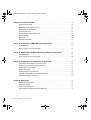 6
6
-
 7
7
-
 8
8
-
 9
9
-
 10
10
-
 11
11
-
 12
12
-
 13
13
-
 14
14
-
 15
15
-
 16
16
-
 17
17
-
 18
18
-
 19
19
-
 20
20
-
 21
21
-
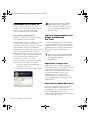 22
22
-
 23
23
-
 24
24
-
 25
25
-
 26
26
-
 27
27
-
 28
28
-
 29
29
-
 30
30
-
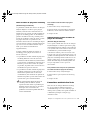 31
31
-
 32
32
-
 33
33
-
 34
34
-
 35
35
-
 36
36
-
 37
37
-
 38
38
-
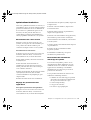 39
39
-
 40
40
-
 41
41
-
 42
42
-
 43
43
-
 44
44
-
 45
45
-
 46
46
-
 47
47
-
 48
48
-
 49
49
-
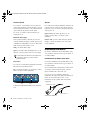 50
50
-
 51
51
-
 52
52
-
 53
53
-
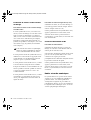 54
54
-
 55
55
-
 56
56
-
 57
57
-
 58
58
-
 59
59
-
 60
60
-
 61
61
-
 62
62
-
 63
63
-
 64
64
-
 65
65
-
 66
66
-
 67
67
-
 68
68
-
 69
69
-
 70
70
-
 71
71
-
 72
72
-
 73
73
-
 74
74
-
 75
75
-
 76
76
-
 77
77
-
 78
78
-
 79
79
-
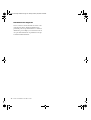 80
80
-
 81
81
-
 82
82
-
 83
83
-
 84
84
-
 85
85
-
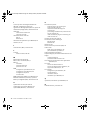 86
86
-
 87
87
-
 88
88
-
 89
89
-
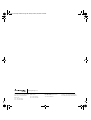 90
90
Avid MBOX 2 PRO Le manuel du propriétaire
- Catégorie
- Matériel musical
- Taper
- Le manuel du propriétaire
- Ce manuel convient également à
Documents connexes
-
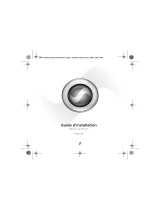 Mode d'Emploi pdf Mbox 2 Micro Le manuel du propriétaire
Mode d'Emploi pdf Mbox 2 Micro Le manuel du propriétaire
-
 DigiDesign Pro Tools 9.0 Guide d'installation
DigiDesign Pro Tools 9.0 Guide d'installation
-
 DigiDesign Pro Tools 11.0 Guide d'installation
DigiDesign Pro Tools 11.0 Guide d'installation
-
 DigiDesign Pro Tools 11.3 Guide d'installation
DigiDesign Pro Tools 11.3 Guide d'installation
-
 DigiDesign Pro Tools 12.7 Guide d'installation
DigiDesign Pro Tools 12.7 Guide d'installation
-
 DigiDesign Pro Tools 12.8 Guide d'installation
DigiDesign Pro Tools 12.8 Guide d'installation
-
DigiDesign Pro Tools 10.0 Guide d'installation
-
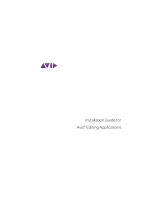 Mode d'Emploi pdf Media Composer 5.5 Manuel utilisateur
Mode d'Emploi pdf Media Composer 5.5 Manuel utilisateur
-
Avid Mbox Pro Mode d'emploi
-
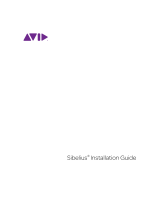 Avid Sibelius Sibelius 8.0 Guide d'installation
Avid Sibelius Sibelius 8.0 Guide d'installation
Autres documents
-
M-Audio FireWire Solo Manuel utilisateur
-
M-Audio Session KeyStudio 25 Le manuel du propriétaire
-
Terratec PHASE24FW Le manuel du propriétaire
-
M-Audio FireWire 1814 Le manuel du propriétaire
-
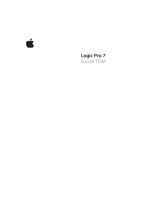 Mode d'Emploi pdf Logic Pro 7 Le manuel du propriétaire
Mode d'Emploi pdf Logic Pro 7 Le manuel du propriétaire
-
M-Audio Conectiv Le manuel du propriétaire
-
Apple FINAL CUT PRO 5.1 Le manuel du propriétaire
-
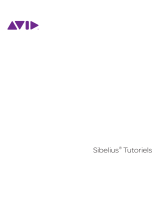 Sibelius 8.2 Tutorial
Sibelius 8.2 Tutorial
-
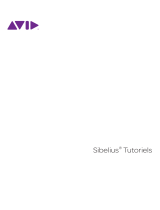 Sibelius 8 Tutorial
Sibelius 8 Tutorial
-
Roland BRIDGE CAST Le manuel du propriétaire